版本:v1.5.9.9
大小:1.04 MB
时间:2025-03-22 02:46:30
语言:简体中文
平台:WinAll
扫码前往手机端下载
软件简介
#用户评论592小编精心为大家整理了一款超实用的电脑投屏神器——傲软投屏(ApowerMirror)电脑版。这款由Apowersoft有限公司推出的专业投屏软件,不仅完美兼容iOS和安卓系统,还能在Windows及Mac上流畅运行。无论是视频、照片还是其他文件,都能轻松投屏到电脑上播放,支持无线投屏,让你尽享大屏追剧、玩游戏的乐趣。
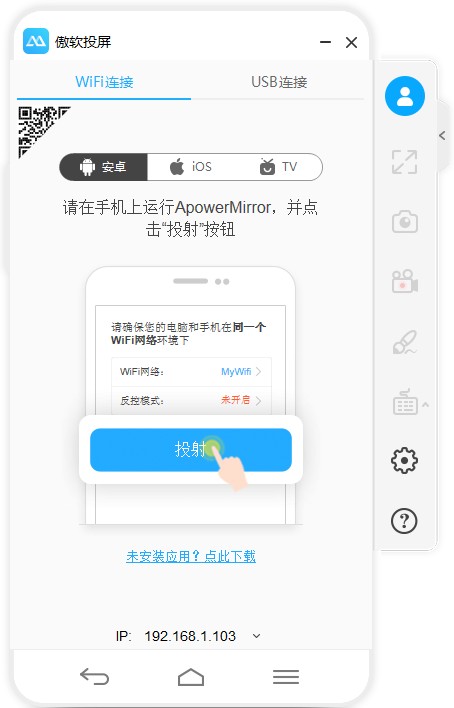
功能亮点
1、多平台互投
支持安卓、iOS设备与PC、Mac之间的双向投屏,轻松实现跨平台操作。
2、电脑反控手机
投屏的同时,还能通过电脑直接操控安卓手机,操作更便捷。
3、截图与录制
内置的截图和录制功能,帮你轻松捕捉每一个精彩瞬间。
4、白板功能
在投屏演示或教学时,白板功能助你轻松标注重点内容,提升沟通效率。
5、热点连接
在没有无线网络的情况下,支持使用移动热点进行投屏连接,随时随地畅享大屏体验。
傲软投屏使用指南
1、手机与电脑连接
首先,在Windows或Mac电脑上下载并安装傲软投屏软件,运行后即可开始使用。
iOS设备
确保iPhone与电脑连接同一WiFi。
在iPhone/ipad上下载傲软投屏APP。
点击屏幕下方的投屏按钮,等待软件侦测到电脑名称后,选择对应的电脑名称。
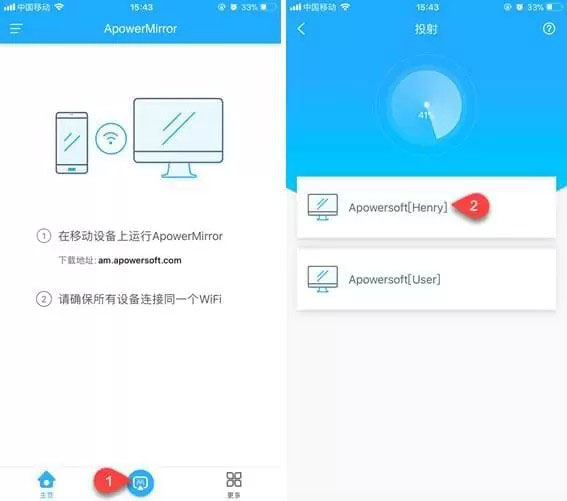
在iPhone主屏自下向上滑动,iOS 11及以上系统的用户,点击“屏幕镜像”后选择“Apowersoft”设备;iOS 10系统的用户,点击“AirPlay镜像”后选择“Apowersoft”选项。

安卓手机
使用USB连接:
在安卓手机上开启USB调试模式。

使用USB数据线连接安卓手机与电脑,若出现允许调试模式的弹窗,选择“一律允许使用这台计算机进行调试”后点击“确定”。稍等片刻,APP将自动安装成功,部分品牌手机可能需要手动安装。
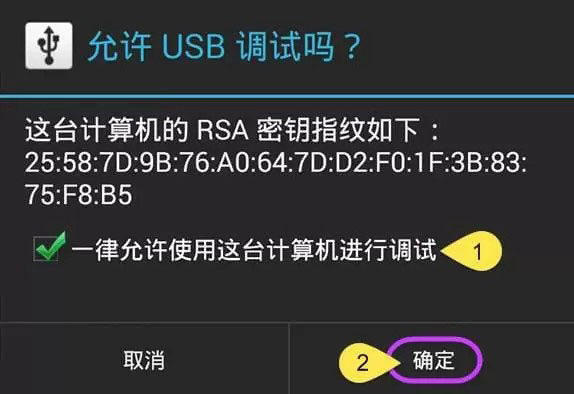
开启傲软投屏,出现弹窗后点击“立即开始”,安卓设备屏幕画面即可投射到电脑中。
使用WiFi连接:
确保安卓手机与电脑连接同一WiFi。
在安卓手机上下载傲软投屏APP。
开启APP后,点击投射图标,扫描可用设备。选择名称开头为“Apowersoft”的电脑设备,点击“立即开始”。手机画面将立即投射到电脑上。
注: 您可以点击“不再显示”以记住您的选择,避免每次重复操作。
注意事项
在使用傲软投屏将手机投屏到电脑之前,请务必确认以下几点
1、电脑性能要求
傲软投屏对电脑配置要求较低,普通家用机、办公电脑、多媒体教室设备等均可流畅使用。
2、电脑操作系统要求
Windows支持:32位或64位的Windows 7/8/8.1/10
Mac支持:10.9及以上的Mac OS
注意:较老的Windows Vista和XP系统不支持。
3、手机操作系统要求
Android 5.0及以上的安卓设备
iOS 8及以上的苹果设备
4、支持的投屏连接方式
安卓设备支持无线和USB线连接两种方式。
苹果设备仅支持无线连接。
5、是否需要Root/越狱
无需Root安卓设备或越狱苹果设备即可使用。
常见问题解答
1、如何开启“反控模式”?
答: 只需使用数据线将安卓手机连接成功后,反控模式将自动激活。
2、为什么“反控模式”功能自动失效?
答:由于安卓系统本身的限制,该功能权限会伴随手机重启而被禁用。需使用数据线重新激活。
3、每次使用WiFi连接前,是否都需要USB数据线激活“反控模式”?
答:不是必须的,只要手机不重启或清除应用缓存,反控模式可保持开启状态。
4:为什么使用WiFi连接不上?
答:可能是手机与电脑未连接同一WiFi,或防火墙、杀毒软件阻止了ApowerMirror的运行。建议关闭防火墙和杀毒软件后再试。
5:为什么使用USB数据线无法连接安卓手机和ApowerMirror?
答:可能是未在手机上开启USB调试模式。
6:为什么将手机与电脑连接后,无法听到/录制安卓手机声音?
答:目前无法直接投射安卓手机声音,需使用Chromecast或Google Home将画面投到ApowerMirror中,方可听到及录制声音。
7:是否有快捷键?
答:有。Ctrl+Q截屏,Ctrl+R录屏,Ctrl++或Ctrl+-控制音量,Ctrl+C和Ctrl+V可将电脑文字复制并粘贴到手机上。
小编点评
傲软投屏不仅具备强大的投屏功能,还支持录屏、截屏、涂鸦等多种实用功能,广泛应用于网课教学、会议办公、家庭娱乐等领域。只要手机和电脑在同一网络下,无需安卓模拟器,即可在电脑上畅玩手游,操作简单,功能全面,是一款不可多得的投屏神器。
软件信息
- 厂商:来自互联网
本类最新
用户评论

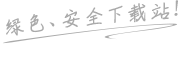

 抖音电脑版
抖音电脑版 哔哩哔哩直播姬电脑版
哔哩哔哩直播姬电脑版 布谷鸟配音电脑版
布谷鸟配音电脑版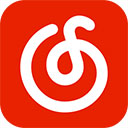 网易云音乐电脑版
网易云音乐电脑版